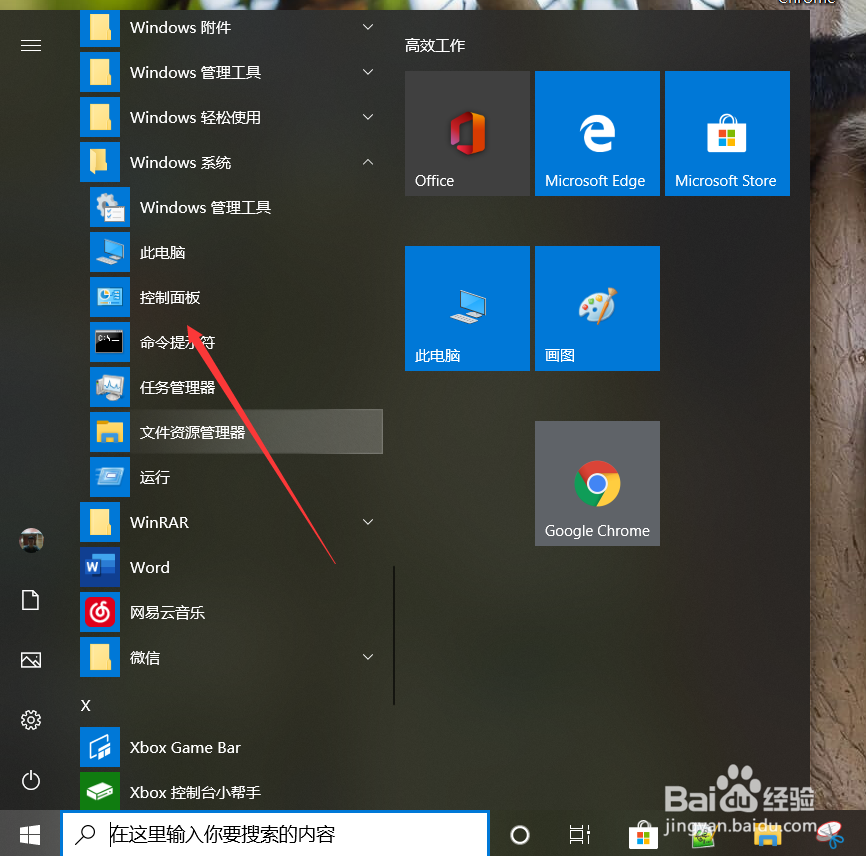在Win10中如何解决无法关机只能强制关机的情况
1、打开【开始】菜单,展开【Windows 系统】,点击其中的【控制面板】
2、在弹出的控制面板窗口中,将查看方式设置为【小图标】或【大图标】,如下图所示
3、在窗口中找到并点击【电源选项】
4、选中电源选项窗口左侧的【选择电源按钮的功能】
5、点击【更改当前不可用的设置】,如下图所示
6、将【关机设置】中的【启用快速启动】前面的勾选取消,点击【保存修改】
7、利用组合键【WIN+R】键打开【运行】,在运行输入【gpedit.msc】
8、打开【本地组策略编辑器】窗口,依次展开【塥骈橄摆计算机配置】->【管理模板】->【系统】,在系统文件夹中打开【关机】,双击右侧的【要求使用快速启动】
9、在弹出的窗口中,勾选【已禁用】,点击确定
声明:本网站引用、摘录或转载内容仅供网站访问者交流或参考,不代表本站立场,如存在版权或非法内容,请联系站长删除,联系邮箱:site.kefu@qq.com。
阅读量:72
阅读量:74
阅读量:21
阅读量:28
阅读量:44